 IFC-bestanden importeren
IFC-bestanden importeren IFC-bestanden importeren
IFC-bestanden importerenCommando |
Locatie |
Importeer IFC |
Bestand > Importeer |
IFC-projecten kunnen in een Vectorworksbestand geïmporteerd worden, zelfs projecten met meerdere gebouwen of grote hoeveelheden informatie. De eenheden van het geïmporteerde bestand worden bepaald door het Vectorworksbestand. De lagen (CAD-lagen) van een geïmporteerd IFC-bestand worden omgezet naar de corresponderende Vectorworksklassen. Elke IFC-bouwlaag wordt automatisch aan een eigen ontwerplaag toegewezen.
Tijdens het importeren kunt u bouwlagen en elementen in het IFC-bestand filteren om niet-relevante objecten te verwijderen. Door het importbestand te filteren zal de bestandsgrootte afnemen en het importproces sneller verlopen. Bovendien zorgt dit nadien voor een vlottere samenwerking.
U kunt ook een abonnement creëren naar op het oorspronkelijke IFC-bestand. Dit is raadzaam wanneer het originele bestand zou kunnen veranderen en u de geïmporteerde pagina's up-to-date wenst te houden. Zie IFC-abonnementen voor meer informatie over abonneren.
Om een IFC-bestand te importeren:
1. Selecteer het commando.
Of: Klik op het bestand dat u wenst te importeren en sleep het naar een open Vectorworksbestand
2.Selecteer het gewenste ifc-, ifczip-, ifcxml-bestand en klik op Openen.
Het dialoogvenster ‘Selecteer IFC-bouwlagen en -elementen’ wordt geopend.
3.In het bovenste deel van het dialoogvenster selecteert u de te importeren bouwlagen en -elementen. Standaard worden alle IFC-bouwlagen en -elementen geïmporteerd. Als u een filter wenst toe te passen op de import, kunt u de optie Bouwlagen of Elementen selecteren.
Filtert u op Bouwlagen, dan wordt een lijst met alle IFC-bouwlagen in het document weergegeven. De vinkjes in de linker kolom geven aan welke specifieke bouwlagen geïmporteerd worden. Om één of meer bouwlagen en de elementen daarop niet mee te importeren, selecteert u de bouwlaag en klikt u het vinkje in de linker kolom weg.
Wilt u slechts bepaalde elementen op een of meer specifieke bouwlagen uit de import weglaten, klik dan op de pijl links van een bouwlaagnaam om de lijst met alle bijbehorende IFC-elementen weer te geven. Selecteer de elementen die u wilt weglaten en klik het vinkje weg. De uitgesloten elementen worden alleen van die laag weggelaten.
Bij IFC-bouwlagen waarvoor sommige elementen wel en sommige elementen niet geïmporteerd moeten worden, verschijnt een streep in de plaats van het vinkje.
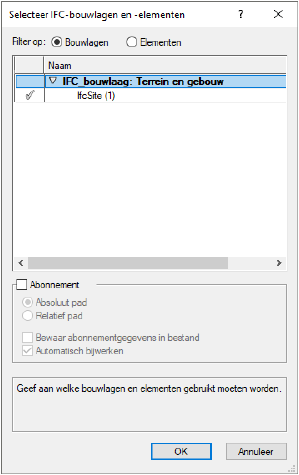
Filtert u op Elementen, dan wordt een lijst met alle IFC-objecttypes in het bestand weergegeven. Het exacte aantal elementen van elk type wordt rechts van het objecttype tussen haakjes weergegeven. Een vinkje links van een item, betekent dat alle elementen van dat type geïmporteerd zullen worden Selecteer de elementen die u wilt weglaten en klik het vinkje weg. De uitgesloten elementen worden op geen enkele bouwlaag geïmporteerd.
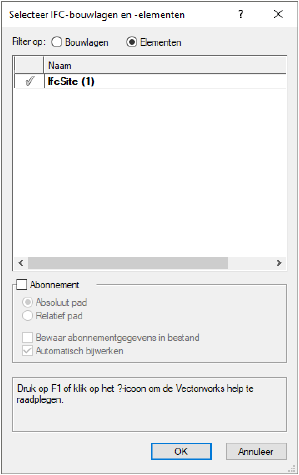
Als u bepaalde items in de lijst met elementen uitvinkt en daarna terugkeert naar de lijst met bouwlagen, zullen de bouwlagen die uitgesloten elementen bevatten, aangeduid worden met een streep in plaats van een vinkje. Hiermee wordt aangegeven dat sommige elementen op deze bouwlaag niet geïmporteerd zullen worden.
4.In het onderste deel van het dialoogvenster zijn verschillende abonnementsopties beschikbaar.
 Klik
om de velden te tonen/te verbergen.
Klik
om de velden te tonen/te verbergen.
In plaats van objecten rechtstreeks te importeren, kunt u een abonnement naar een IFC-bestand creëren. Op die manier kunnen geïmporteerde objecten eenvoudig worden bijgewerkt wanneer het originele bestand verandert. Het voordeel is ook dat u geen extra klassen, lagen en hulpbronnen hoeft te maken.
U kunt het abonnement aanmaken tijdens het importeren of achteraf via het dialoogvenster ‘Organisatie’. Standaard wordt het IFC-bestand geïmporteerd als een IFC-geabonneerd object; concreet is dit een ontwerplaagzichtvenster op één laag. Indien gewenst kunt u dit veranderen door in het dialoogvenster ‘Organisatie’ de optie Abonnementen weergeven als lagen te selecteren. Elke bouwlaag zal dan geïmporteerd worden als een geabonneerde ontwerplaag in plaats van als een zichtvenster.
Zie Werkgroepen en abonnementen voor meer informatie over het creëren en gebruiken van abonnementen.
Voor abonnementen die geïmporteerd zijn als een ontwerplaagzichtvenster, kunt u het zichtvenster als volgt bewerken (zie ook Zichtvensters bewerken):
● Bewerk vanuit het Infopalet de klassen en lagen die gebruikt worden in het zichtvenster.
● Klik rechts op het zichtvenster en selecteer het commando Bewerk bijsnijding om de bijsnijding van het zichtvenster te bewerken.
~~~~~~~~~~~~~~~~~~~~~~~~~